ホームページサービス
サービス内容
-
提供ドメイン
https://********.web.cyberhome.ne.jp/
****以外は、自動的に設定されます。マンションによってドメインが異なる場合があります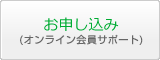

-
ホームページ
容量50MB
-
提供
ホームページ数1住戸あたり1個
WEBサーバ情報
| WebServerSOFT | Apache 2.4系 |
|---|---|
| HTML転送先ディレクトリ |
/public_html/以下 ログイン直後がpublic_htmlとなるように設定されております (CGIはpublic_htmlディレクトリ以下で稼働) |
| SSI | 使用不可 |
| htaccess/htpassword | 使用可 |
| TELNET | 使用不可 |
| 自作CGIで使用できる言語 | perl / sendmail |
|---|---|
| Perl | perl 5.16系 |
| Perlパス | #!/usr/bin/perl |
| Sendmailパス | /usr/sbin/sendmail(postfix利用) |
| CGI転送先 | /public_html/以下 |
| CGI転送モード | バイナリモード |
| CGIプログラム改行モード | LFのみ |
| パーミッション (アクセス権限) |
755 |
- ・自作のCGIサポートは対象外となります。
- ・データベースの提供はしておりません。このため、MySQL、PostgreSQL等データベースを利用するCGI等のご利用はできません。
| HTMLファイル | https://********.web.cyberhome.ne.jp/page.html |
|---|---|
| 画像ファイル | https://********.web.cyberhome.ne.jp/image/cat.gif |
| CGIファイル | https://********.web.cyberhome.ne.jp /cgi-bin/test.cgi |
Windows(FFFTP)でのご利用方法
FFFTP基本設定
FFFTPを利用した、ホームページデータのアップロード(転送)方法についてご案内します。
-
FFFTPを起動してください。
起動後「新規ホスト」をクリックしてください。
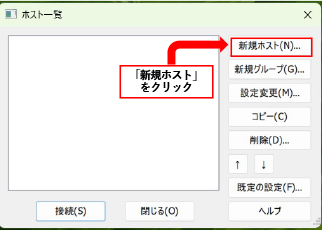
-
ホストの設定を行います。以下4ヶ所を設定し「OK」を押してください。
ホームページ登録情報が必要になります。お手元にご用意ください。
ホストの
設定名(I)任意の名前を入力。 ※英語、日本語どちらでも構いません。空欄にしておくと自動的に「ホスト名」が設定されます。
ホスト名
(アドレス)
(N)「FTPサーバ」を入力。 ユーザ名(U) 「FTPアカウント」を入力。 パスワード/
パスフ
レーズ(P)「FTPパスワード」を入力。 ※英語、日本語どちらでも構いません。空欄にしておくと自動的に「ホスト名」が設定されます。
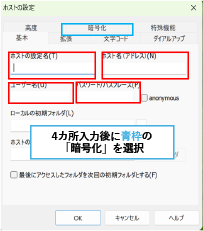
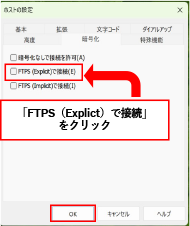
-
暗号化を選択してください
-
「FTPS(Explict)で接続」を選択し「OK」を選択
ファイルのアップロード
FFFTPを利用した、ホームページデータのアップロード(転送)方法についてご案内します。
-
FFFTPを起動してください。
ホスト一覧より、接続するサーバの「ホストの設定名」を選択し、「接続」をクリックします。
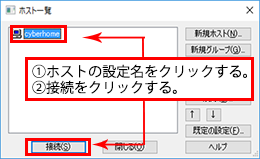
-
サーバへの接続が完了すると、このような画面が表示されます。
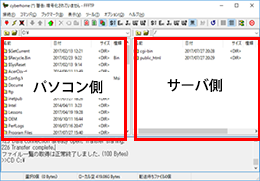
-
サーバ側(ホスト)の表示を実際にアップするディレクトリの表示に切りかえます。
※HTML、imageファイル等は「public_html」ディレクトリへアップロードしてください。
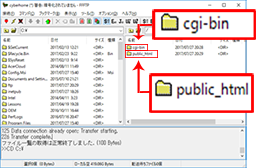
-
「public_html」をダブルクリックしてください。
「public_html」の中が表示されます。パソコン側でアップロードしたいファイルを選択し、サーバ側(ホスト)の画面にドラックアンドドロップします。
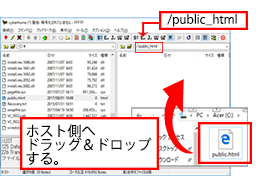
ファイルのダウンロード
FFFTPを利用した、ホームページデータのダウンロード(転送)方法についてご案内します。
-
FFFTPを起動してください。
サーバ側(ホスト)の画面でダウンロードするファイルを選択し、画面左の「↓(ダウンロード)」をクリックします。
画面左のパソコン側にファイルがダウンロードされます。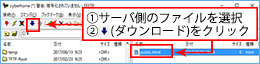
ファイルの削除
FFFTPを利用した、ホームページデータの削除方法についてご案内します。
-
FFFTPを起動してください。
サーバ側(ホスト)の画面で削除するファイルを選択し、画面左の「×(削除)」をクリックします。
サーバ側(ホスト)よりファイルが削除されます。※サーバ側(ホスト)から一度削除したファイルは復元できませんので、削除する際はご注意ください。
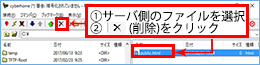
パーミッションの変更
FFFTPを利用した、パーミッションの変更方法についてご案内します。
-
FFFTPを起動してください。
サーバ側(ホスト)の画面でパーミッションを変更するファイルを選択して右クリックし、メニューより「属性変更(A)」を選択してください。
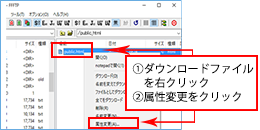
-
属性の変更画面が表示されます。
「現在の属性」に変更したい数字を入力してください。「OK」をクリックすると、選択したファイルのパーミッションが変更されます。
※「cgi-bin」ディレクトリでは、ディレクトリのパーミッションは「755」以外動作しません。
ディレクトリのパーミッションは変更しない様ご注意ください。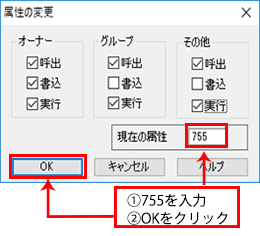
ご注意事項
- 「public_html」ディレクトリは、ホームページを表示するための重要なディレクトリです。ディレクトリの名称の変更などを行うとホームページが表示できなくなりますので併せてご注意ください。
- 「public_html」のディレクトリ、ファイルに関しても、WEBサーバを構成する重要なファイルになります。お客さまによる変更・修正・削除はしないようにご注意ください。
- ホームページで表示するにはファイル名およびフォルダ名に、全角文字やスペースを含む文字は使用できません。名称は半角英数字にてお願いいたします。
- 全角文字やスペースを含む文字をファイル名およびフォルダ名に利用した場合、ごく稀に他のファイルの表示に影響が出る場合がありますのでご注意ください。
- 毎月第2水曜日早朝3:00~6:00で定期メンテナンスがございます。メンテナンス時間中はホームページ・ホームページ管理画面にアクセスすることできません。
※メンテナンス中にウェブサイトや管理画面にアクセスすると、
タイムアウトなどのネットワークレベルのエラーが表示された画面が表示されます。